Web アプリケーションのサイトマップでは、スキャンされたすべてのページ/リンクのリストを取得し、巡回済みリンク、検出された脆弱性と機密コンテンツを表示することができます(「Web アプリケーション」を選択し、目的の Web アプリケーションを選択して、「クイックアクション」メニューから「サイトマップを表示」を選択します)。
サイトマップの右上隅のこのアイコン ![]() をクリックします。
をクリックします。
ページビューフィルタの 1 つをクリックします。例えば、現在の脆弱性の場合は、「脆弱性」をクリックします。

ネストされているリンクをドリルダウンで表示し、アプリケーションのそれぞれのサイトに関するセキュリティ状況が確認できます。親フォルダ ![]() をダブルクリックすると、サブフォルダとファイルが表示されます。
をダブルクリックすると、サブフォルダとファイルが表示されます。
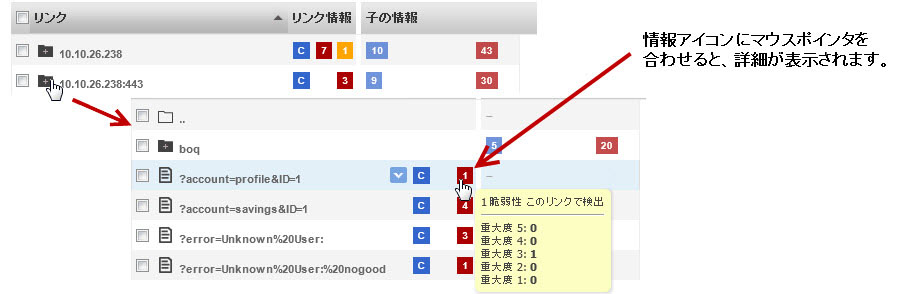
リンクから新しい Web アプリケーションを作成したり、ブラックリストやホワイトリストにリンクを追加することができます。行にマウスポインタを合わせ、メニューからアクションを選択します。行を選択し、詳細パネルのリンクをクリックすると、ブラウザでリンクを表示することができます。

スキャン済みの Web アプリケーションリンクとその検出データを複数の形式でダウンロードします。
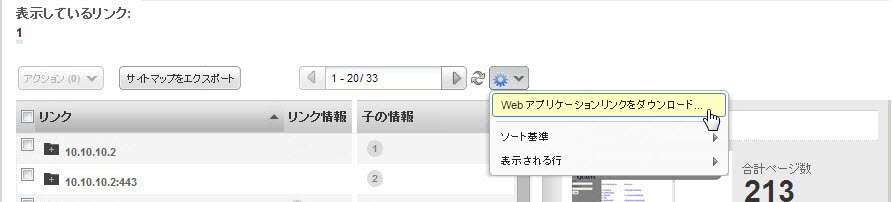
ダウンロードしたレポートには、リンクごとにスキャン結果が表示されます。表示
右側にある詳細パネルは、サイトマップのナビゲートに従って動的に変化します。リンクを選択せずにサイトマップルートを表示すると、Web アプリケーションの詳細が表示されます。ドリルダウンしてフォルダ、リンク、ファイルを表示すると、選択内容に従って詳細パネルの表示が動的に変わります。
「サイトマップをエクスポート」をクリックすると、Web アプリケーションのサイトマップの入手可能なすべてのリンクをダウンロードできます。サイトマップのエクスポートはさまざまな形式で行うことができます。
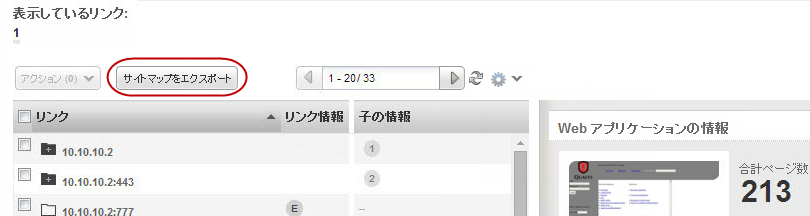
サイトマップはスキャン結果に基づいて作成され、検出された脆弱性と機密コンテンツに含まれているすべての URL および下記の QID に関連付けられたすべてのリンクが表示されます。詳細については、KnowledgeBase で下記の QID を検索してください。QID にマウスポインタを合わせて、メニューから「QID」を選択します。
巡回したリンク |
150009 クロールされたリンク(Links Crawled) 150075 バイナリファイルタイプを返すリンク(廃止予定)(Links that return binary file type (deprecated)) |
外部リンク |
150010 外部リンクの発見(External Links Discovered) 150017 ドメイン関連リンクの発見(Domain-Related Links Discovered) |
拒否された(巡回されていない)リンク |
150020 クロール範囲または除外リストによるリンクの拒絶(Links Rejected By Crawl Scope or Exclusion List) 150041 リンクの拒絶(Links Rejected) |